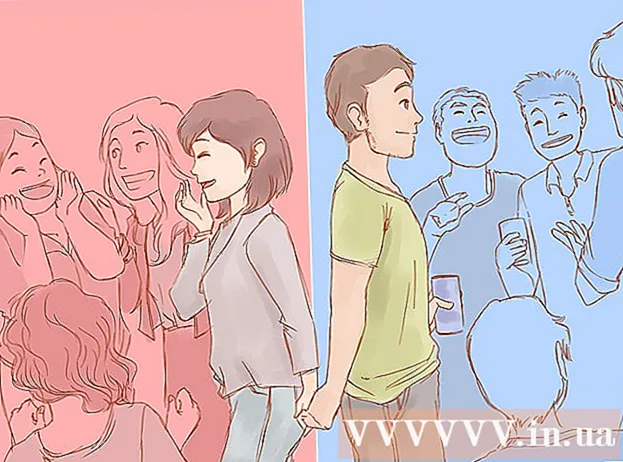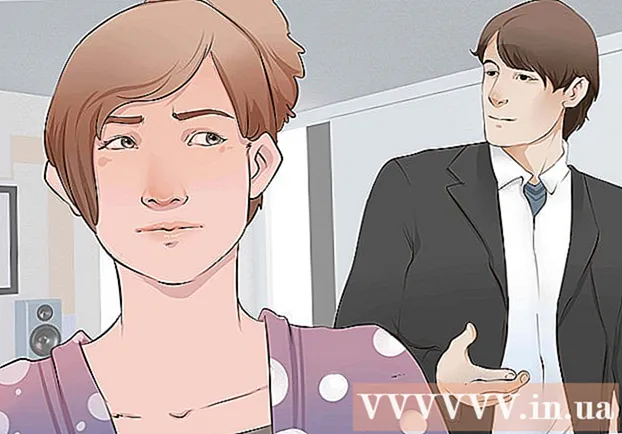Autor:
Tamara Smith
Data Creației:
20 Ianuarie 2021
Data Actualizării:
29 Iunie 2024

Conţinut
Un stick USB bootabil poate fi foarte util pentru examinarea unui computer. Din fericire, sunt ușor de făcut și de folosit. Citiți acest articol pentru un ghid complet.
A calca
Metoda 1 din 2: Creați un stick USB bootabil
 Decideți ce doriți să faceți cu stick-ul USB. Un stick USB bootabil este un instrument folosit în mod obișnuit, este o unitate bootabilă cu MS-DOS. Pornirea în MS-DOS vă permite să depanați instalațiile Windows mai vechi și să folosiți diverse instrumente de diagnosticare și reparații. Pentru a crea un stick USB bootabil cu MS-DOS, aveți nevoie de un stick USB gol, de un instrument de stocare a discului HP USB Disk și de fișierele de sistem Windows 98 MS-DOS.
Decideți ce doriți să faceți cu stick-ul USB. Un stick USB bootabil este un instrument folosit în mod obișnuit, este o unitate bootabilă cu MS-DOS. Pornirea în MS-DOS vă permite să depanați instalațiile Windows mai vechi și să folosiți diverse instrumente de diagnosticare și reparații. Pentru a crea un stick USB bootabil cu MS-DOS, aveți nevoie de un stick USB gol, de un instrument de stocare a discului HP USB Disk și de fișierele de sistem Windows 98 MS-DOS.  Descărcați fișierele de sistem. Fișierele de sistem Windows 98 MS-DOS pot fi descărcate gratuit de pe internet. Acestea sunt complet legale pentru descărcare.
Descărcați fișierele de sistem. Fișierele de sistem Windows 98 MS-DOS pot fi descărcate gratuit de pe internet. Acestea sunt complet legale pentru descărcare. - Fișierele vor fi descărcate probabil ca fișier zip. Extrageți fișierul într-un folder temporar pe care îl puteți găsi cu ușurință, cum ar fi desktopul.Puteți șterge acest folder după ce ați terminat de creat stick-ul USB.
 Descărcați și instalați instrumentul HP USB Disk Storage Format. Acesta este un instrument freeware realizat de Hewlett-Packard care vă permite să formatați rapid un stick USB. Veți avea nevoie de acesta pentru a crea un stick USB cu un sector de boot. Introduceți stick-ul USB în computer și rulați Instrumentul de formatare.
Descărcați și instalați instrumentul HP USB Disk Storage Format. Acesta este un instrument freeware realizat de Hewlett-Packard care vă permite să formatați rapid un stick USB. Veți avea nevoie de acesta pentru a crea un stick USB cu un sector de boot. Introduceți stick-ul USB în computer și rulați Instrumentul de formatare. - Alegeți stick-ul USB din meniul derulant „Dispozitiv”. Asigurați-vă că ați selectat unitatea corectă.
- Al doilea meniu derulant, „Sistem de fișiere”, este schimbat în FAT32.
 Sub „Opțiuni format”, bifați caseta de lângă „Creați un disc de pornire DOS”. Apoi faceți clic pe butonul „…” de sub „folosind fișiere de sistem DOS situate la:”
Sub „Opțiuni format”, bifați caseta de lângă „Creați un disc de pornire DOS”. Apoi faceți clic pe butonul „…” de sub „folosind fișiere de sistem DOS situate la:” - Navigați de unde ați descărcat fișierele de sistem Windows 98 MS-DOS. Selectați folderul și apăsați „OK”.
 Faceți clic pe butonul „Start”. Programul vă va cere să confirmați că doriți să continuați, cu un avertisment că toate datele de pe unitate vor fi șterse. Stick-ul USB bootabil MS-DOS este gata.
Faceți clic pe butonul „Start”. Programul vă va cere să confirmați că doriți să continuați, cu un avertisment că toate datele de pe unitate vor fi șterse. Stick-ul USB bootabil MS-DOS este gata.  Explorează alte utilizări ale stick-urilor USB bootabile. O aplicație obișnuită este instalarea Windows pe computere fără o unitate de disc, cum ar fi netbook-urile. Consultați wikiHow pentru mai multe informații despre crearea unui stick de instalare Windows 7 sau Vista.
Explorează alte utilizări ale stick-urilor USB bootabile. O aplicație obișnuită este instalarea Windows pe computere fără o unitate de disc, cum ar fi netbook-urile. Consultați wikiHow pentru mai multe informații despre crearea unui stick de instalare Windows 7 sau Vista.
Metoda 2 din 2: porniți de pe un stick USB
 Conectați stick-ul USB. Asigurați-vă că stick-ul USB este conectat direct la computer, nu printr-un hub USB.
Conectați stick-ul USB. Asigurați-vă că stick-ul USB este conectat direct la computer, nu printr-un hub USB.  Porniți calculatorul. Fiecare marcă de computer are un ecran de pornire diferit. După ce vedeți sigla, puteți apăsa F2, F10 sau Del pentru a accesa meniul BIOS. Acestea sunt cele mai comune taste pentru a intra în meniul BIOS. Tasta de apăsat va fi indicată sub siglă.
Porniți calculatorul. Fiecare marcă de computer are un ecran de pornire diferit. După ce vedeți sigla, puteți apăsa F2, F10 sau Del pentru a accesa meniul BIOS. Acestea sunt cele mai comune taste pentru a intra în meniul BIOS. Tasta de apăsat va fi indicată sub siglă. - Această parte a procesului de boot poate trece rapid și poate fi necesar să reporniți computerul dacă ați pierdut ocazia de a intra în BIOS.
 Găsiți meniul de încărcare (meniul Boot). Dacă ați apăsat tasta corectă la momentul potrivit, ar trebui să vă aflați acum în meniul BIOS al computerului. Aici se pot modifica setările de bază ale computerului înainte de încărcarea sistemului de operare. Navigați la meniul Boot. Fiecare marcă are un format diferit de BIOS. Unii au meniul într-o coloană, alții au file în partea de sus. Iată un exemplu de BIOS:
Găsiți meniul de încărcare (meniul Boot). Dacă ați apăsat tasta corectă la momentul potrivit, ar trebui să vă aflați acum în meniul BIOS al computerului. Aici se pot modifica setările de bază ale computerului înainte de încărcarea sistemului de operare. Navigați la meniul Boot. Fiecare marcă are un format diferit de BIOS. Unii au meniul într-o coloană, alții au file în partea de sus. Iată un exemplu de BIOS:  Schimbați ordinea de încărcare. Odată ce ați deschis meniul Boot, veți vedea o listă de dispozitive. Aceasta este ordinea dispozitivelor în care computerul va căuta un sistem de operare. De obicei, prima intrare din listă este unitatea hard disk a computerului, urmată adesea de unitatea CD / DVD.
Schimbați ordinea de încărcare. Odată ce ați deschis meniul Boot, veți vedea o listă de dispozitive. Aceasta este ordinea dispozitivelor în care computerul va căuta un sistem de operare. De obicei, prima intrare din listă este unitatea hard disk a computerului, urmată adesea de unitatea CD / DVD. - Selectați primul dispozitiv de încărcare și schimbați-l pe stick-ul USB. Meniul va indica fie „Dispozitiv detașabil”, fie modelul stick-ului USB. Acest lucru va face ca computerul să pornească stick-ul USB mai întâi după ce este pornit din nou, în loc de hard disk.
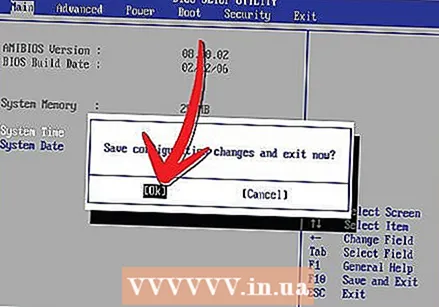 Salveaza si inchide. Navigați la meniul Exit din BIOS. Selectați „Ieșiți și salvați modificările.” Multe meniuri BIOS au, de asemenea, o comandă rapidă în partea de jos a ecranului, care vă permite să salvați și să ieșiți cu o apăsare de tastă.
Salveaza si inchide. Navigați la meniul Exit din BIOS. Selectați „Ieșiți și salvați modificările.” Multe meniuri BIOS au, de asemenea, o comandă rapidă în partea de jos a ecranului, care vă permite să salvați și să ieșiți cu o apăsare de tastă. - Salvarea și închiderea va reporni computerul.
 Așteptați ca stick-ul USB să se încarce automat după repornire. După câteva secunde, în funcție de ce este stick-ul USB, îl puteți accesa. Dacă aveți un stick USB cu MS-DOS, veți vedea un prompt de comandă după pornire. Dacă ați creat un stick de instalare Windows 7, procedura de instalare va începe automat.
Așteptați ca stick-ul USB să se încarce automat după repornire. După câteva secunde, în funcție de ce este stick-ul USB, îl puteți accesa. Dacă aveți un stick USB cu MS-DOS, veți vedea un prompt de comandă după pornire. Dacă ați creat un stick de instalare Windows 7, procedura de instalare va începe automat.